
Ako ste od onih koji vole nadogradnju - ispod informacije o tome kako se to može učiniti na različite načine. Ako ne postoji želja još ažuriraju, a vi ne želite da Windows 10 1709 da se instalira automatski, obratite pažnju na pojedinačne odjeljak na jesen stvaralaca Update u uputama Kako onemogućiti Windows 10 ažuriranja.
Instaliranje Fall Kreatori Ažuriranje preko Windows 10 Update Center
Prvi i "Standard" opciju za instaliranje ažuriranja - samo čekati da se instalira kroz centar ažuriranje.
Na različitim računarima se to dogodi u različitim vremenima i, ako je sve kao i sa prethodnim promjenama, to može trajati i do nekoliko mjeseci prije automatsku instalaciju, a to se ne događa: da ćete biti upozoreni i stanju na vrijeme raspored ažuriranja.
Kako bi se ažuriranje automatski (i učinili ga radije), centar ažuriranje moraju biti uključeni i, poželjno je, u Dodatni Update Settings (Postavke - ažuriranje i sigurnost - Windows Update Center - Opcije) u "Izaberite prilikom instaliranja ažuriranja "Sadašnja Branch je izabran i nije napravio da odgodi instalaciju ažuriranja.
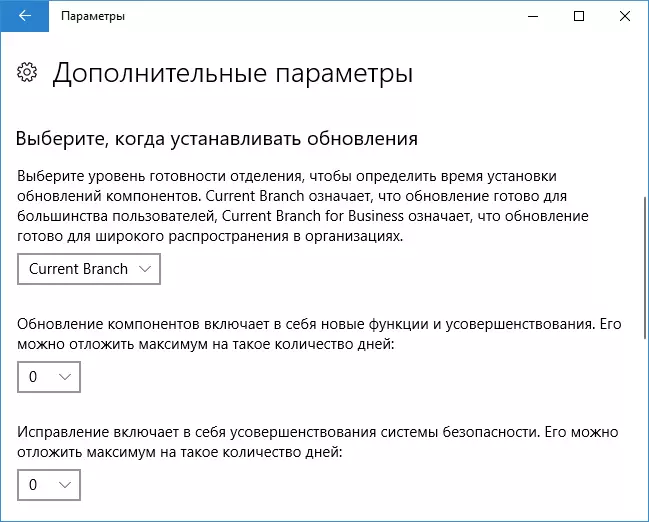
Koristeći asistent ažuriranje
Drugi način je da prisili Windows 10 Fall Kreatori Ažuriranje pomoću asistent ažuriranje dostupno na https://www.microsoft.com/ru-ru/software-download/windows10/.
Napomena: Ako imate laptop, ne obavljaju radnje opisane prilikom rada na bateriji, uz velika vjerovatnoća 3. korak potpuno raspravlja bateriju zbog dugog opterećenje na procesor za dugo vremena.
Da biste preuzeli uslužni program, kliknite na "Refresh Now" i pokrenite ga.
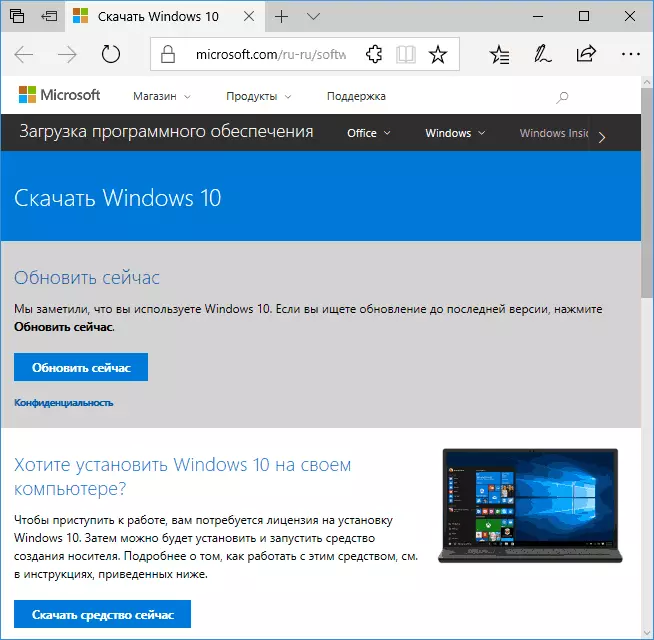
Dalji koraci će izgledati ovako:
- Uslužni program će provjeriti dostupnost ažuriranja i izvještaje koji se pojavljuje verziju 16299. Kliknite na "Update Now".
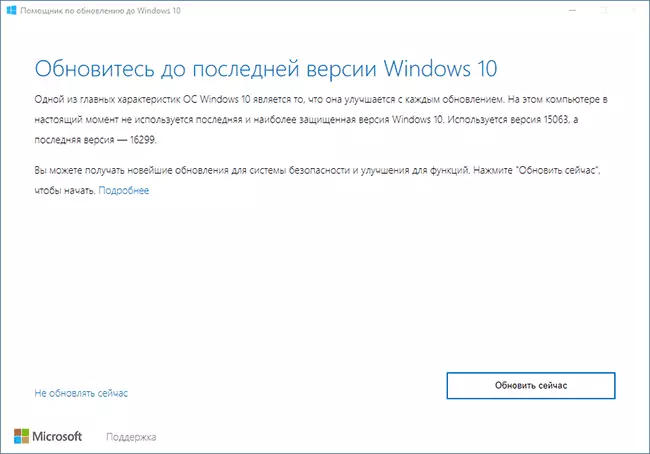
- Provjera kompatibilnosti sistem će se izvršiti, a ažuriranje preuzimanje će početi.
- Nakon što se preuzimanje završi, priprema ažuriranje datoteke će početi (pomoćnik update će prijaviti na Windows 10. Ovaj korak može biti vrlo dug i "objesiti".
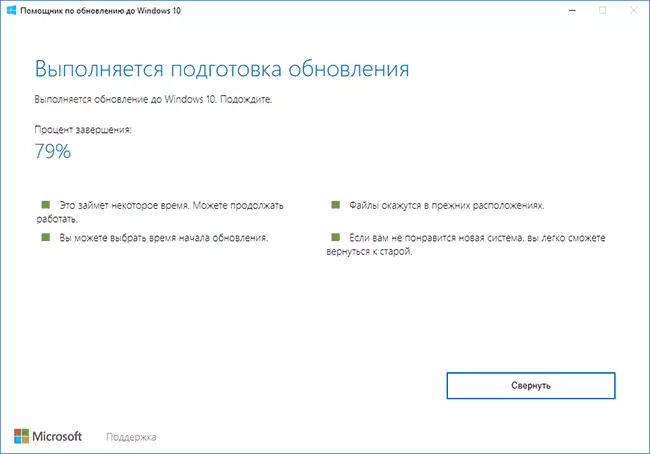
- Sljedeći korak je da se ponovo pokrenuti i završiti instalaciju ažuriranja, ako niste spremni da odmah izvrši restarta, može se odložiti.
Po završetku cijelog postupka dobit ćete instalirane Windows 10 1709 Fall Creators Ažuriranje. Također će se stvoriti i naredba za Windows, koja sadrži datoteke prethodne verzije sistema sa mogućnošću da se vratite ažuriranje ako je potrebno. Ako je potrebno, možete izbrisati prozore. Seld.
Na mojem starom (5-godišnjim) eksperimentalnim laptopu, čitav postupak trajao je oko 2 sata, treća faza je bila najduža, a nakon ponovnog pokretanja sve je postavljeno prilično brzo uspostavljeno.
Neki problemi na prvi pogled nisu primijećeni: Datoteke na mjestu, sve radi u redu, vozači za važnu opremu ostali su "rođaci".
Pored asistenta za nadogradnju, možete koristiti uslužni program alata za stvaranje medija za instaliranje Windows 10 Fall Creators Ažuriraj, dostupno na istoj stranici na vezu "Alat za preuzimanje" - u njemu, nakon pokretanja bit će dovoljno za izbor " Ažurirajte ovaj računar sada ".
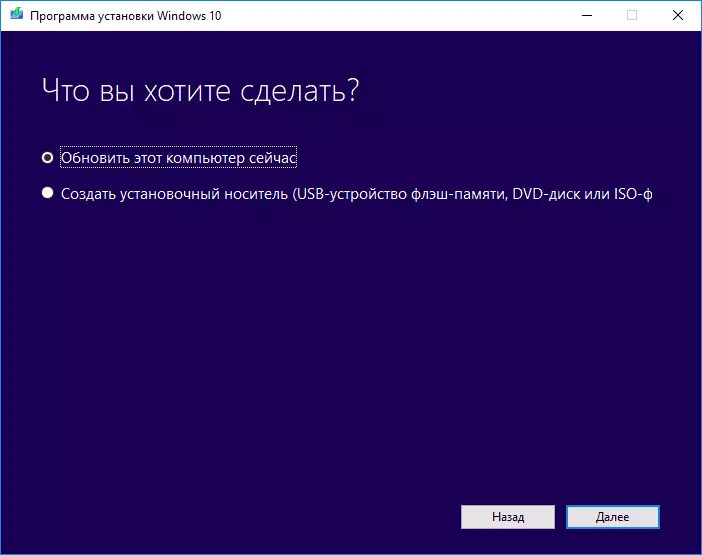
Neto instalacija Windows 10 1709 Fall Creators Ažuriraj
Zadnja opcija - Izvršite čistu instalaciju Windows 10 montaže 16299 na računar sa bljeskalice ili diska. Da biste to učinili, možete kreirati instalacijski pogon u alatu za stvaranje medija (Link "Alat za preuzimanje sada" na gore navedenom spomenutu web lokaciju, ažuriranje jesenje je učitavanje) ili preuzimanje ISO datoteke (sadrži i ISO datoteku (sadrži iSO i profesionalne verzije) Iste komunalne usluge, a zatim kreirajte pokretački USB fleš uređaj 10.
ISO Image možete preuzeti i sa službene stranice bez ikakvih uslužnih programa (pogledajte preuzeti ISO Windows 10, drugu metodu).
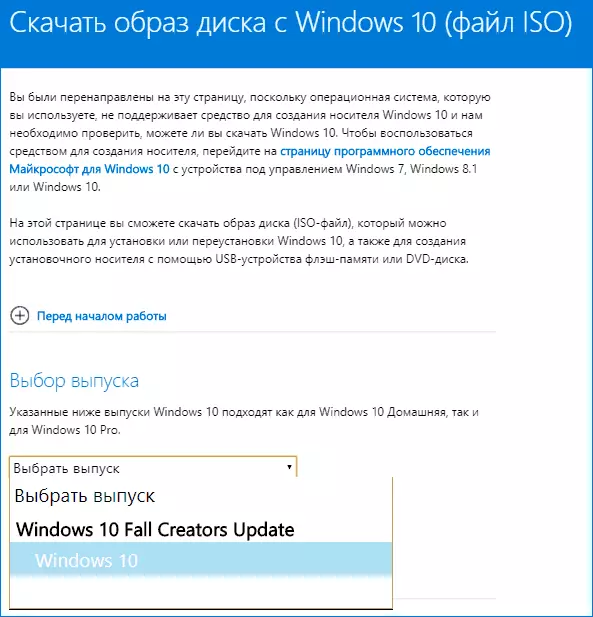
Proces instalacije ne razlikuje se od onoga što je opisano u priručniku za instalaciju Windows 10 s bljeskalice - svi isti koraci i nijansi.
Evo, možda, to je sve. Ne planiram objaviti članak o pregledu o novim značajkama, samo ću pokušati postepeno ažurirati dostupne materijale na web mjestu i dodavati odvojene članke o važnim novim funkcijama.
